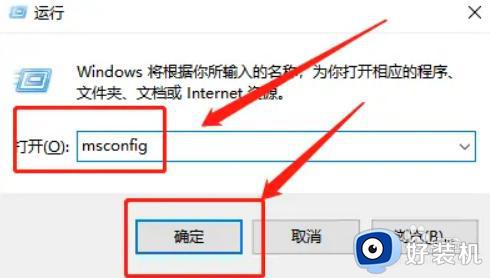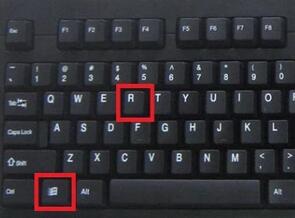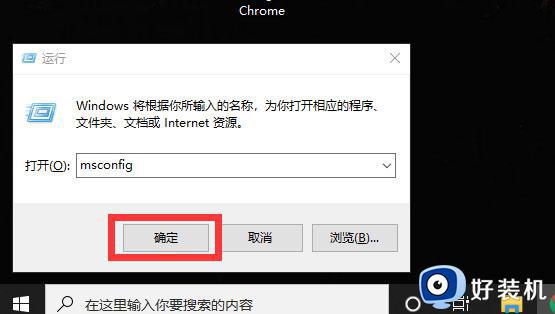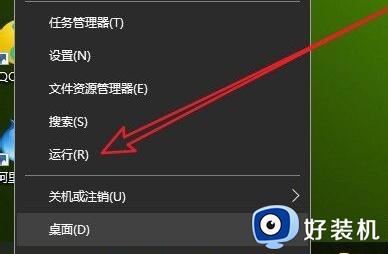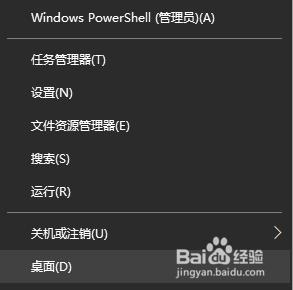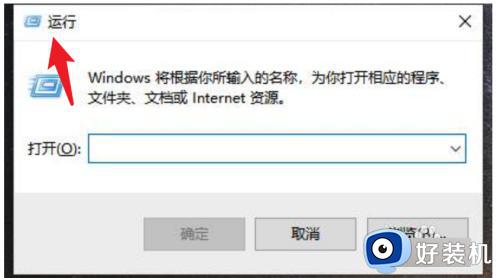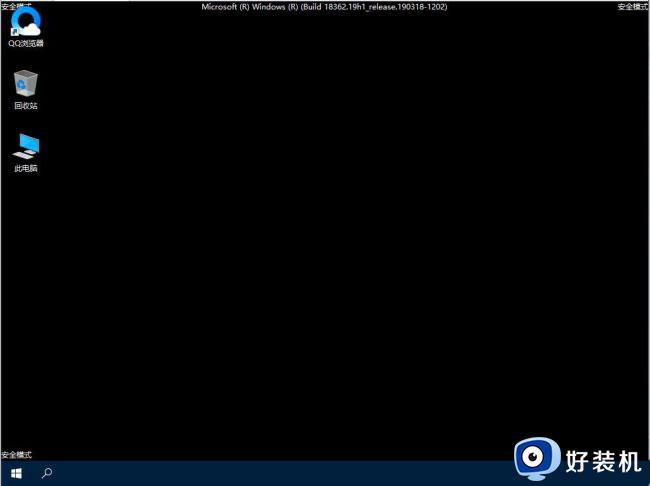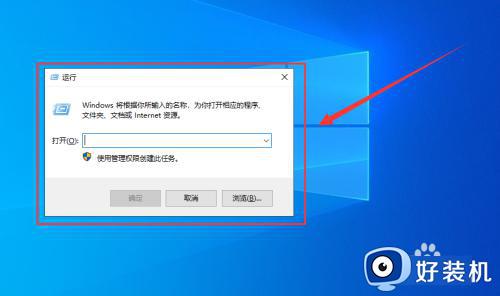windows10安全模式怎么退出 win10怎么退出安全模式
时间:2023-11-20 10:48:37作者:zheng
我们的win10电脑如果在使用的时候出现什么问题的话,可以尝试进入电脑的安全模式来进行修复,有些用户在win10电脑的安全模式修复完问题之后想要退出安全模式,但是却不知道win10怎么退出安全模式,今天小编就给大家带来windows10安全模式怎么退出,操作很简单,大家跟着我的方法来操作吧。
推荐下载:win10镜像文件
方法如下:
1、键盘快捷键“WIN+R”打开运行。
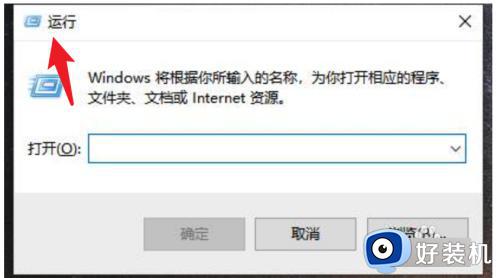
2、然后在运行窗口中输入“msconfig”。
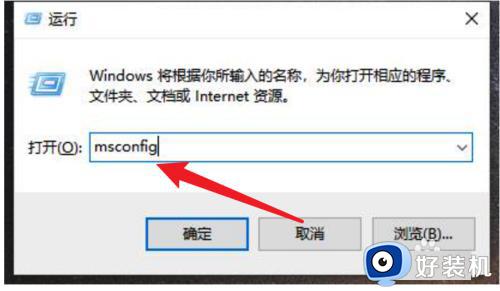
3、在系统配置的弹出窗口点击“引导”那一栏。
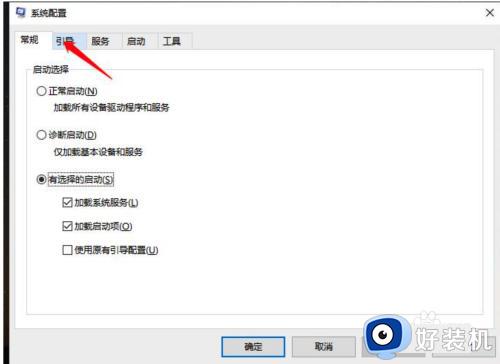
4、安全引导的勾取消掉,点击确定就可以关闭安全模式。
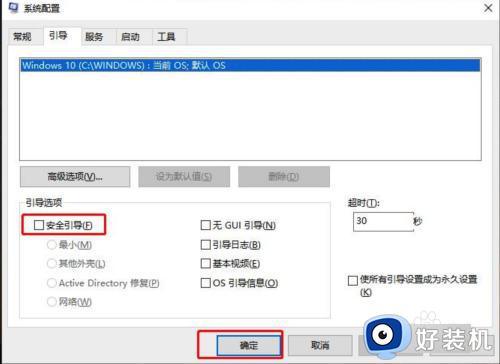
5、最终弹出跳出来提醒窗口,点击重启电脑即可。
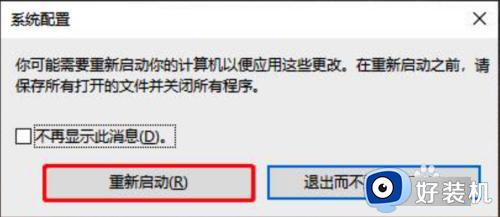
以上就是windows10安全模式怎么退出的全部内容,如果有遇到这种情况,那么你就可以根据小编的操作来进行解决,非常的简单快速,一步到位。